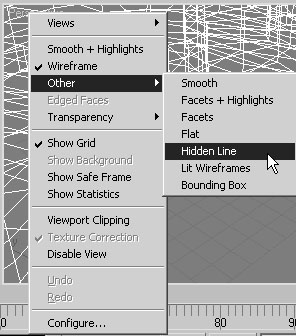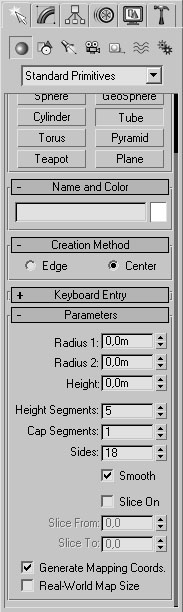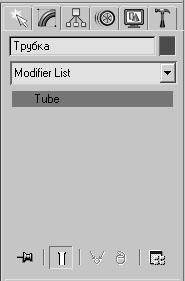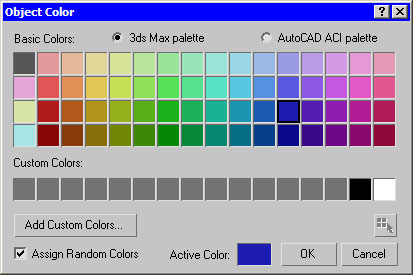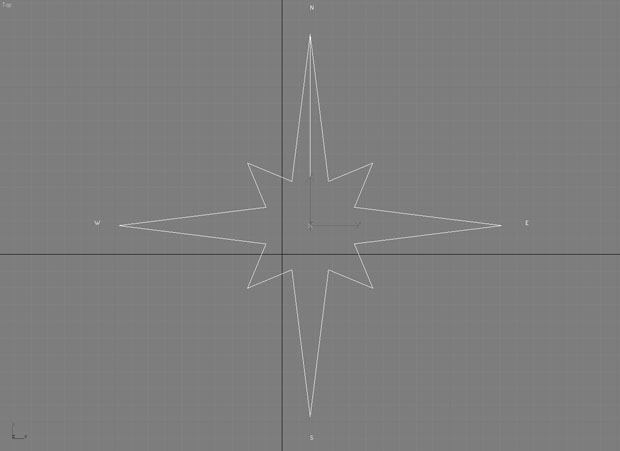| Россия, eee |
Начало работы в 3ds Max
Отображение объектов в окнах проекций
По умолчанию объекты в окнах проекций отображаются в виде цветных непрозрачных фигур с подсветкой с одной стороны. Такой вариант отображения объектов называется Smooth + Highlights (Сглаживание и блики). Кроме него, существует еще около 10 разных режимов отображения объектов.
Для переключения между ними используется контекстное меню окна проекции. Чтобы его вызвать, нужно щелкнуть на названии окна правой кнопкой мыши ( рис. 2.13). Напротив названия того варианта отображения, который используется в данный момент, установлен флажок. На первом уровне меню вы можете видеть не все доступные режимы отображения, так как некоторые находятся в подменю Other (Другие).
Кроме Smooth + Highlights (Сглаживание и блики), чаще всего используются варианты отображения Wireframe (Каркас), Hidden Line (Скрытые линии), Bounding Box (Габаритный контейнер), а также вспомогательный режим Edged Faces (Контуры ребер).
Режимы Wireframe (Каркас), Hidden Line (Скрытые линии) и Bounding Box (Габаритный контейнер) применяются преимущественно, когда сцена содержит много объектов, и прорисовка их в окнах проекции может занять много времени. При этом в режиме Wireframe (Каркас) можно видеть сетчатую оболочку объекта, в режиме Hidden Line (Скрытые линии) - сетчатую оболочку видимой части модели, а в режиме Bounding Box (Габаритный контейнер) все объекты отображаются в виде ограничивающих прямоугольников.
Вспомогательный режим Edged Faces (Контуры ребер) используется совместно с вариантом Smooth + Highlights (Сглаживание и блики) и с некоторыми другими. Когда он включен, дополнительно отображаются контуры ребер, благодаря чему можно видеть полигональную структуру модели.
Вариант отображения объектов выбирается отдельно для каждого окна проекции.
Настройка объектов
Каждый объект имеет свои параметры, определяющие его размеры и форму. Когда вы создаете объект, эти параметры находятся в нижней части командной панели на вкладке Create (Создание) ( рис. 2.14). Если снять выделение с объекта, то параметры отображаться не будут. Если нужно изменить их, можно к ним вернуться. Для этого следует выделить объект и перейти на вкладку Modify (Изменение) командной панели.
Каждый примитив имеет свои настройки. Например, основные параметры цилиндра - это высота и радиус, примитив Tube (Трубка) имеет два радиуса и высоту и т. д..
Практически у всех примитивов есть параметры Segments (Количество сегментов) и Sides (Количество сторон). Они отвечают за то, насколько детальной будет структура трехмерной модели. Чем больше их значение, тем более точной будет модель и тем больше аппаратных ресурсов потребуется на работу с ней. Иногда примитивы имеют сразу несколько параметров, определяющих количество сегментов. Например, у примитива Cylinder (Цилиндр) есть отдельный параметр для определения сегментов по высоте ( Height Segments ) и в основании ( Cap Segments ).
Когда объект создается в окне проекции, ему автоматически присваивается имя, состоящее из названия примитива и порядкового номера. Если в сцене два объекта, которые выполнены на основе разных примитивов, то название обоих будет звучать как Название примитива01. Если имеются два объекта, которые созданы на оcнове одного и того же примитива, они будут иметь имена Название примитива01 и Название примитива02.
Если ваша сцена проста, то вас могут вполне устраивать такие названия. Однако если в сцене много объектов, то лучше давать им более понятные имена, например Крыша, Стена, Дерево и т. д. Так вам будет легче ориентироваться в объектах и проще выделять их.
Когда объект выделен, в верхней части панели Modify (Изменение) отображается его имя. Чтобы переименовать объект, нужно установить курсор в поле, где написано название, и введите новое имя ( рис. 2.15).
Объекты в окне проекции отличаются друг от друга цветом. При создании каждого объекта 3ds Max автоматически выбирает цвет для него. По умолчанию используются все цвета кроме белого, так как на объекте белого цвета плохо заметно выделение.
Цвет объекта, как и другие параметры, можно изменить. Для этого щелкните на поле с изображением цвета, выберите любой цвет в появившемся окне Object Color (Цвет объекта) ( рис. 2.16), после чего подтвердите выбор, нажав кнопку OK. Используя окно Object Color (Цвет объекта), можно выбрать и белый цвет, однако лучше его не использовать без необходимости.
Какие бывают объекты
Все объекты 3ds Max можно найти на вкладке Create (Создание) командной панели. На этой вкладке объекты разделены по категориям, а в рамках категорий - по группам. Всего доступно семь категорий:
- Geometry (Геометрия);
- Shapes (Формы);
- Lights (Источники света);
- Cameras (Камеры);
- Helpers (Вспомогательные объекты);
- Space Warps (Объемные деформации);
- Systems (Дополнительные инструменты).
Часть объектов служит для моделирования трехмерных сцен, а другие используются в качестве вспомогательных инструментов. Объекты категорий Shapes (Формы), Lights (Источники света), Systems (Дополнительные инструменты), Cameras (Камеры) и Space Warps (Объемные деформации) будут рассмотрены в следующих лекциях. Сейчас мы остановимся на некоторых объектах категорий Geometry (Геометрия) и Helpers (Вспомогательные объекты).
Первая группа объектов, с которой обычно знакомятся начинающие любители 3D - это Geometry (Геометрия). Объекты этой категории представляют собой простейшие трехмерные геометрические фигуры: Sphere (Сфера), Box (Параллелепипед), Cone (Конус), Cylinder (Цилиндр), Torus (Тор), Plane (Плоскость) и др. Примитивы делятся на две группы: Standard Primitives (Простые примитивы) и Extended Primitives (Усложненные примитивы). К группе Extended Primitives (Усложненные примитивы) относятся более сложные примитивы, например, Hedra (Многогранник), ChamferCylinder (Цилиндр с фаской), Torus Knot (Тороидальный узел) и т.д.
Объекты, упрощающие архитектурную визуализацию
Некоторые объекты 3D-художникам приходится моделировать от проекта к проекту. Например, если дизайнер занимается архитектурной визуализацией, ему приходится постоянно создавать такие объекты как окна, двери, лестницы и т. д. Поскольку 3ds Max довольно часто используется для создания различных архитектурных проектов, разработчики добавили в категорию Geometry (Геометрия) несколько групп объектов, которые имеют сложную форму и часто используются в трехмерных сценах подобной направленности ( рис. 2.17).
К ним относятся следующие группы:
- Doors (Двери) - содержит три типа объектов, напоминающих входные двери, двери автобуса и двери купе;
- Windows (Окна) - позволяет добавлять в сцену шесть разных типов окон, которые различаются по способу открытия;
- Stairs (Лестницы) - используется для создания четырех разных типов лестниц: прямой, винтовой, L-образной и U-образной;
- AEC Extended (Дополнительные объекты для АИК) - содержит объекты для создания стен, оград и растительности.
Вспомогательные объекты
Вспомогательные объекты категории Helpers (Вспомогательные объекты) не позволяют создавать видимые трехмерные объекты, однако они играют важную роль в процессе разработки трехмерных сцен. Чаще всего объекты этой категории используются для ориентации в трехмерном пространстве.
Поскольку виртуальное пространство 3ds Max не содержит никаких визуальных пометок, кроме вспомогательной сетки в окнах проекций, ориентироваться в нем очень тяжело. Однако если добавить в сцену вспомогательный объект Compass (Компас) ( рис. 2.18), трехмерное пространство получит ориентир. Независимо от того, в какой точке будет создан этот объект, его направление всегда будет одним и тем же.
Когда строитель возводит дом, он часто делает замеры, определяя расстояние и угол между разными элементами. Не обойтись без этого и в трехмерной графике. Для выполнения подобных операций используются два вспомогательных объекта - Tape (Рулетка) и Protractor (Угломер). Первый помогает определить расстояние между двумя точками, а второй - угол между линиями, соединяющими исходную точку и два объекта.
Некоторые вспомогательные объекты предназначены для моделирования атмосферных эффектов в 3ds Max, таких как огонь, дым, туман и пр. Эти объекты представляют собой так называемый габаритный контейнер, который, по сути, является ограничителем объема виртуального пространства, в котором происходит тот или иной эффект. Подобные объекты относятся к группе Atmospheric Apparatus (Габаритный контейнер атмосферного эффекта).
У некоторых объектов категории Helpers (Вспомогательные объекты) даже нет настроек. Например, Dummy (Пустышка) представляет собой параллелепипед, который удобно использовать при создании анимации для связки нескольких объектов. Схожую функцию выполняет вспомогательный объект Point (Точка).
Вспомогательные объекты не визуализируются и видны только в окнах проекций.